أفضل 3 طرق مجانية لتسريع iPhone و iPad و iPod
هل ينتقل جهاز iPhone أو iPad أو iPod الخاص بك ببطء بعد التحديث إلى iOS جديد (على سبيل المثال ، iOS 10 / 9.3.3 / 8.2 / 8.1 / 8) ، أو تثبيت بعض التطبيقات أو التقاط صور كثيرة؟
إذا كان لديك iDevice يحمل الكثير ، فمن غير المرجحأنه سوف يعمل بسلاسة. بدلاً من ذلك ، يعمل جهاز iPhone الخاص بك بشكل أكثر بطئًا أو أن iPad سيتجمد بين الحين والآخر أو أن التطبيقات ستستغرق وقتًا أطول لفتح. لحسن الحظ ، هناك بعض الأشياء التي يمكنك القيام بها تسريع iPhone و iPad و iPod وتحسين أداء أجهزتك.
1. قم بإلغاء تثبيت التطبيقات غير المرغوب فيها / غير المستخدمة
تتوفر العديد من التطبيقات على أجهزة iOS 10/9/8/7لا تستخدم كثيرا. يمكنك حذف هذه التطبيقات غير المرغوب فيها أو غير المستخدمة لتعزيز الأداء. على الشاشة الرئيسية لجهاز iDevice ، توجه إلى الإعدادات> عام> الاستخدام. في الجزء العلوي من الصفحة أسفل رأس التخزين ، سترى المساحة المتاحة والمتاحة لديك وقائمة التطبيقات الخاصة بك ومقدار المساحة التي يشغلها كل منهم. لحذف أحد التطبيقات ، ابحث عنه ، وانقر مع الاستمرار حتى يبدأ في التنقل ، وانقر على X في الزاوية العلوية اليسرى.

2. مسح ذاكرة التخزين المؤقت وملفات تعريف الارتباط والملفات غير المتصلة وغيرها
Tenorshare الحرة Tenorshare iCareFone (اي فون الحرةCare) هي أداة مساعدة مجانية تعمل على تحسين نظام iOS الخاص بك حتى يتمكن جهازك من البقاء في ذروة الأداء. يقوم بفحص صحة نظام iOS ويسرع جهاز iPhone و iPad و iPod عن طريق إزالة الملفات غير المرغوب فيها مثل ذاكرة التخزين المؤقت وملفات تعريف الارتباط والملفات غير المتصلة بالإنترنت وغيرها. إلى جانب ذلك ، فإنه سيتم أيضًا إنهاء جميع التطبيقات التي تعمل في الخلفية وإصلاح مشكلة "استنزاف البطارية" واستقرار نظام iOS الخاص بك.
واحد: قم بتشغيل البرنامج وتوصيل جهازك بالكمبيوتر الذي يشغل البرنامج.
الثاني: انتقل إلى قسم "Speedup & Clean" ، واختر "التنظيف السريع" للمتابعة.
ثلاثة: اختر نوع الملف لتنظيفه بنقرة واحدة وأعد تشغيله بعد التنظيف.
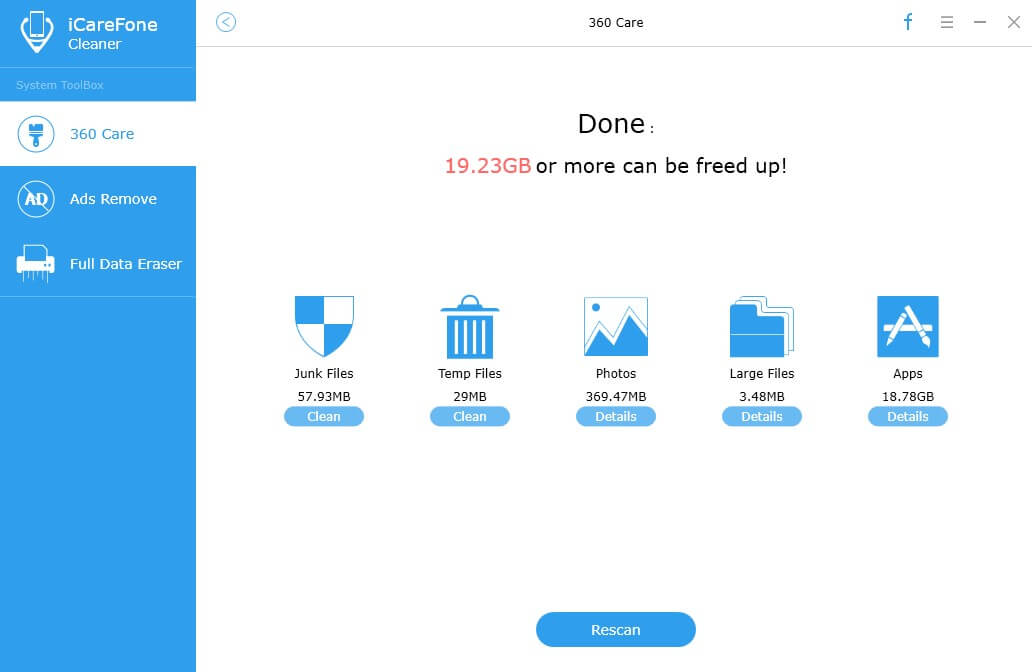
مرة واحدة Free iPhone Care يزيل جميع الملفات غير المرغوب فيهابالنسبة لك ، سوف تكون قادرًا على تشغيل المزيد من التطبيقات والألعاب بسلاسة. يمكنك الانتقال مباشرة إلى دليل Free Tenorshare iCareFone (رعاية iPhone المجانية) ومعرفة كيفية استخدام هذه الأداة المجانية لتنظيف وتسريع وتحسين أجهزة iOS.
3. إيقاف تشغيل تقليل الشفافية والحركة
منذ نظام iOS 7 ، أصبح جهاز iPhone و iPad و iPod لديكوأضاف مع تأثير الحركة والشفافية. يمكن أن يساعد هذان الخياران في التخفيف من موارد الرسومات المطلوبة ونأمل أن يساعدان في تسريع الأمور عند التنقل عبر iOS واستخدام أشياء مثل مركز الإشعارات ومركز التحكم. لحسن الحظ ، يمكنك تعطيل كل من تأثير الحركة والشفافية.

على الشاشة الرئيسية لجهازك ، انتقل إلى الإعدادات>عام> إمكانية الوصول. اضغط Reduce Motion وأدر هذا الخيار إلى Off. اضغط على "زيادة التباين" بجوار "تقليل الحركة" ، ثم قم بتمرير الخيار "تقليل الشفافية إلى إيقاف".
نأمل أن الطرق المذكورة أعلاه يمكن أن تساعدك على تسريعتعمل أجهزة iOS الخاصة بك وجعل التطبيقات والألعاب وما إلى ذلك تعمل بسلاسة أكبر. يتم تشغيل الألعاب والتطبيقات بشكل أسرع الآن ولكن لديك الكثير من الإعلانات؟ ربما يمكن أن يساعدك المنشور "كيفية إزالة الإعلانات من ألعاب iOS" في حل هذه المشكلة.






![[مجاني] كيفية اختبار سرعة القرص الصلب بكفاءة على ويندوز وماك](/images/mac-os/free-how-to-test-hard-drive-speed-efficiently-on-windows-and-mac.jpg)


